Chrome에서 사용자 이름을 변경하는 방법
- WBOYWBOYWBOYWBOYWBOYWBOYWBOYWBOYWBOYWBOYWBOYWBOYWB앞으로
- 2024-04-07 14:40:251487검색
PHP 편집자 Yuzai는 오늘 Google Chrome에서 사용자 이름을 변경하는 방법에 대한 실용적인 튜토리얼을 가져왔습니다. Google 크롬은 강력하고 널리 사용되는 브라우저이지만 많은 사용자는 브라우저에서 사용자 이름을 변경하는 방법을 모릅니다. 이 기사의 안내를 통해 Google Chrome에서 사용자 이름을 수정하여 브라우저 개인 설정을 더욱 완벽하게 만드는 방법을 쉽게 배울 수 있습니다.
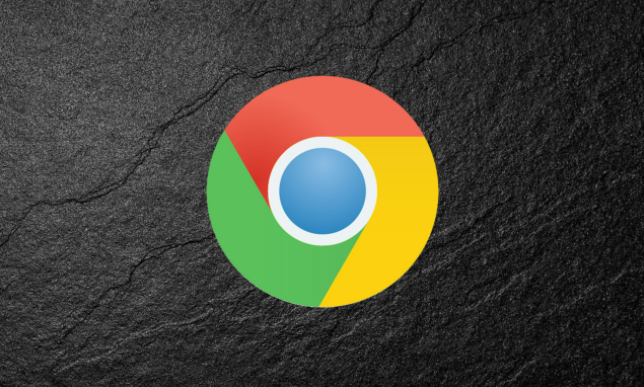
Google Chrome에서 사용자 이름을 빠르게 변경하는 단계 소개
1. 첫 번째 단계에서는 Google Chrome을 연 후 페이지 오른쪽 상단에 있는 세 개의 수직 점 아이콘을 엽니다(그림 참조). 그림).
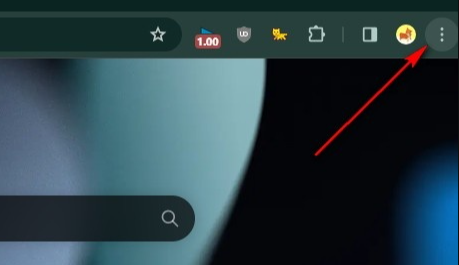
2. 두 번째 단계에서는 세 개의 수직 점 아이콘을 연 후 메뉴 목록에서 "설정" 옵션을 클릭하여 엽니다(그림 참조).
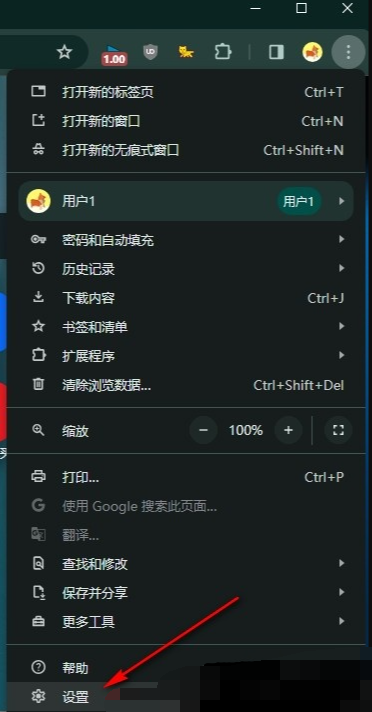
3. 3단계, Google Chrome의 설정 페이지에서 "You and Google" 옵션을 클릭하여 엽니다(그림 참조).
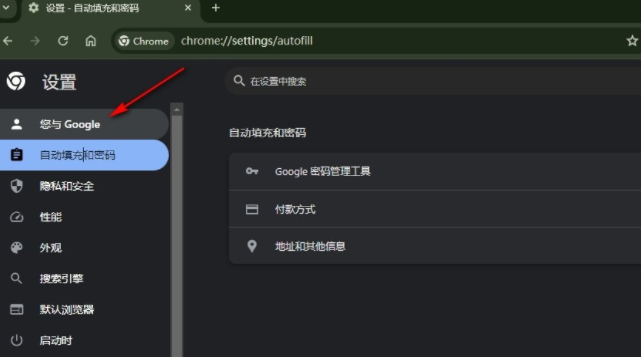
4. 4단계, 'You and Google' 페이지에서 'Chrome 프로필 맞춤설정' 옵션을 클릭하여 엽니다(그림 참조).
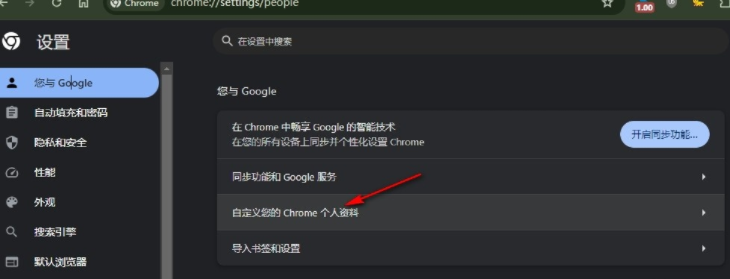
5. 5단계: 사용자 정의 프로필 페이지를 입력한 후 사용자 이름을 선택한 다음 상자에 새 사용자 이름을 입력합니다(그림 참조).
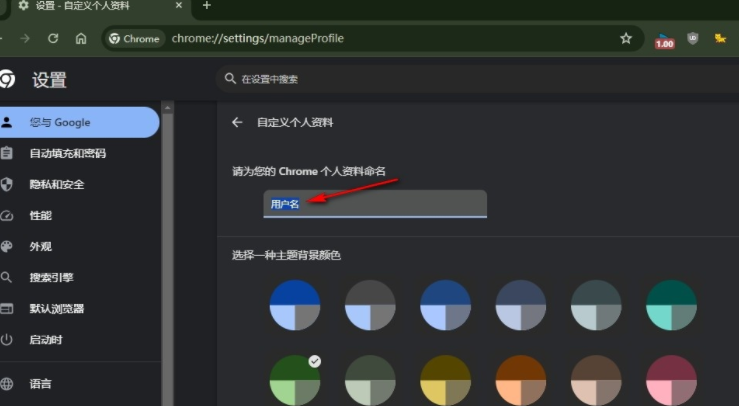
위 내용은 Chrome에서 사용자 이름을 변경하는 방법의 상세 내용입니다. 자세한 내용은 PHP 중국어 웹사이트의 기타 관련 기사를 참조하세요!
성명:
이 기사는 liulanqidaquan.cn에서 복제됩니다. 침해가 있는 경우 admin@php.cn으로 문의하시기 바랍니다. 삭제
이전 기사:360 브라우저 홈페이지 설정 방법다음 기사:360 브라우저 홈페이지 설정 방법

